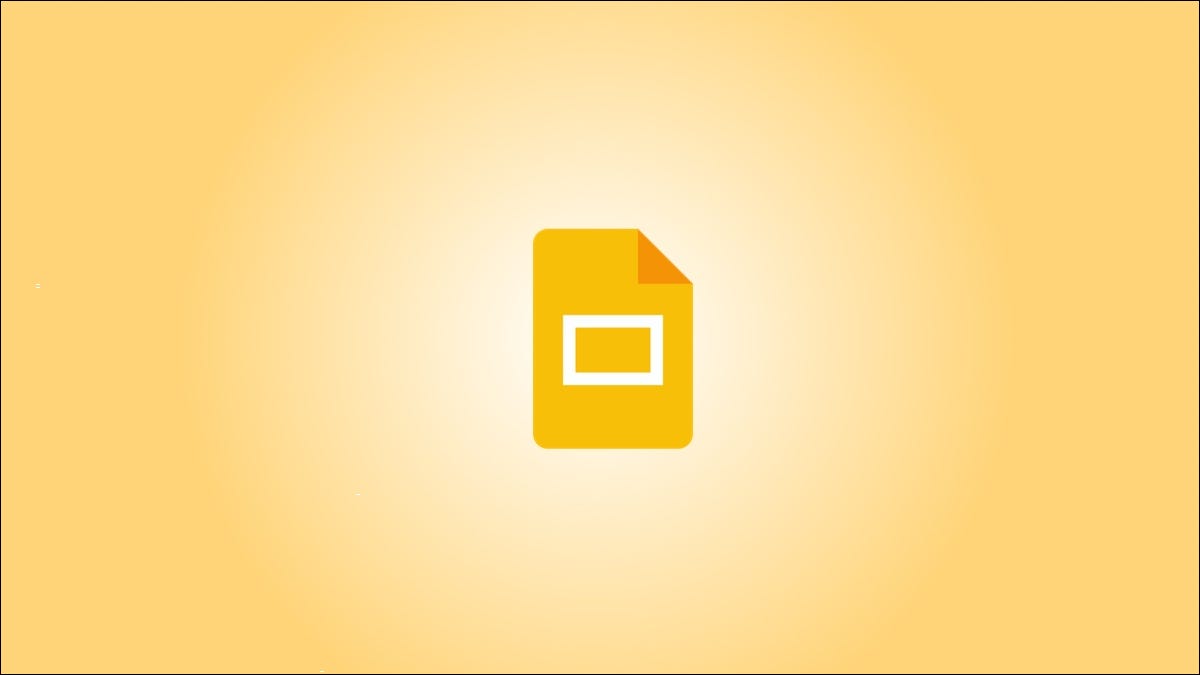
Se estiver fazendo uma apresentação remota em que a participação do público seja benéfica, você pode fazer uma sessão de perguntas e respostas no Apresentações Google . Isso permite que os membros do público enviem perguntas que você pode exibir durante a apresentação para abordar ou discutir.
Aqui, mostraremos como iniciar a sessão de perguntas e respostas, apresentar as perguntas, encerrar a sessão quando terminar e ver um histórico dela. Também explicaremos como os membros do seu público podem usar a sessão para participar e fazer suas perguntas.
Índice
Inicie uma sessão de perguntas e respostas no Apresentações Google
Ao apresentar sua apresentação de slides, você desejará usar o modo de exibição do apresentador. Isso fornece uma janela separada para iniciar a sessão de perguntas e respostas e, em seguida, visualizar e apresentar as perguntas que vierem.
Vá para o canto superior direito da sua apresentação de slides, clique na seta ao lado de Apresentar e escolha “Visualização do apresentador”.
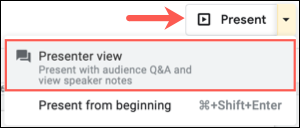
Você verá a apresentação começar na guia do navegador e em uma pequena janela separada com guias para Ferramentas do público e Notas do orador .
Escolha a guia Ferramentas do público e clique em “Iniciar novo” para iniciar a sessão.
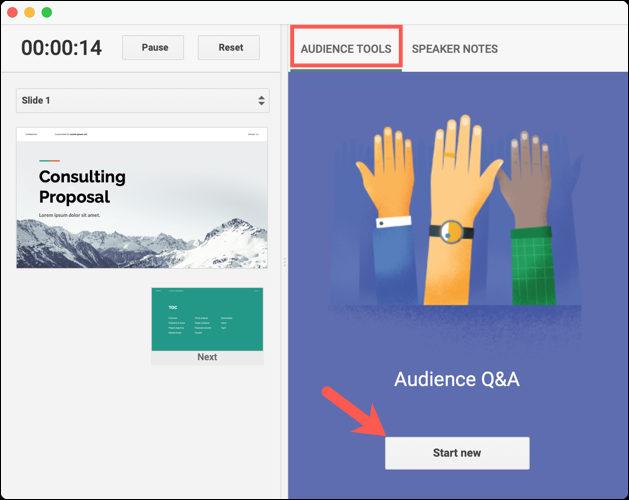
Depois de clicar nesse botão, você verá um link no topo da sua apresentação. É aqui que o seu público pode ir para fazer as suas perguntas.
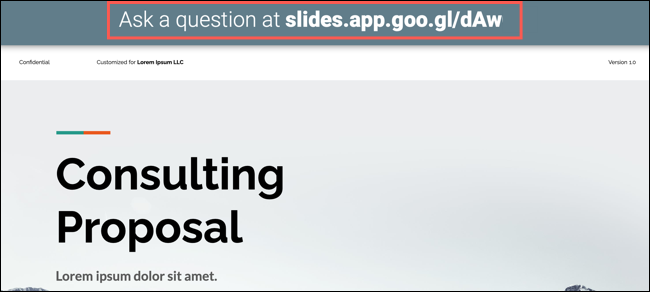
Faça perguntas durante uma apresentação
Como um membro da audiência, clique no link na parte superior da apresentação ou digite-o na barra de endereço do seu navegador. Isso exibe uma página de perguntas e respostas do Slides.
Digite sua pergunta na caixa e, se quiser fazer a pergunta anonimamente, basta marcar essa caixa. Em seguida, clique em “Enviar”.
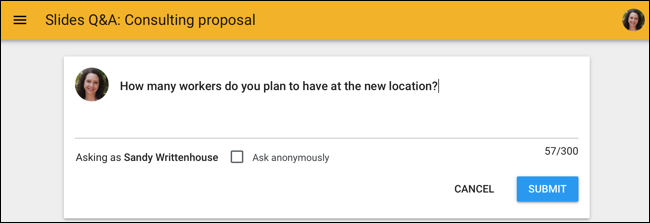
Quando a pergunta for exibida, outras pessoas poderão votar nela. Clique em Gostei para Votar a favor ou Não gostei em Votar negativamente. Essa é uma boa maneira de garantir que o apresentador responda às perguntas mais importantes, pois ele pode ver o número de votos positivos e negativos.
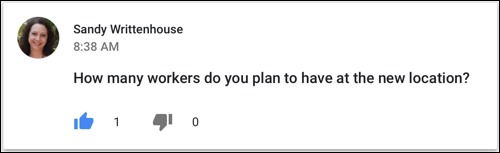
Perguntas presentes
Como apresentador, você verá cada pergunta na seção Ferramentas do público da janela Visualização do apresentador com todos os votos que as perguntas receberem.
Para exibir uma pergunta, clique em “Apresentar”.
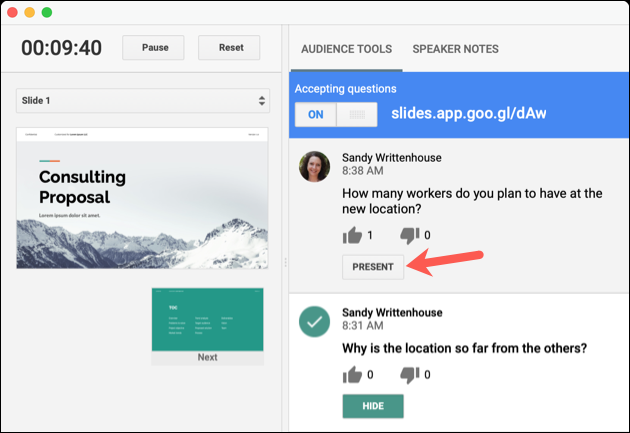
Quando você apresenta uma pergunta, ela é exibida em sua apresentação, quase como se fosse parte de uma apresentação de slides.
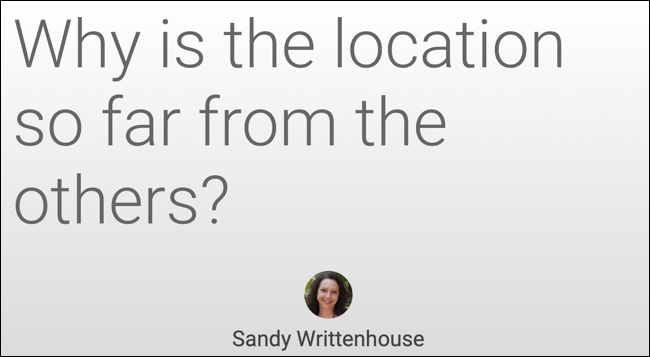
Para remover uma pergunta da tela, clique em “Ocultar”.
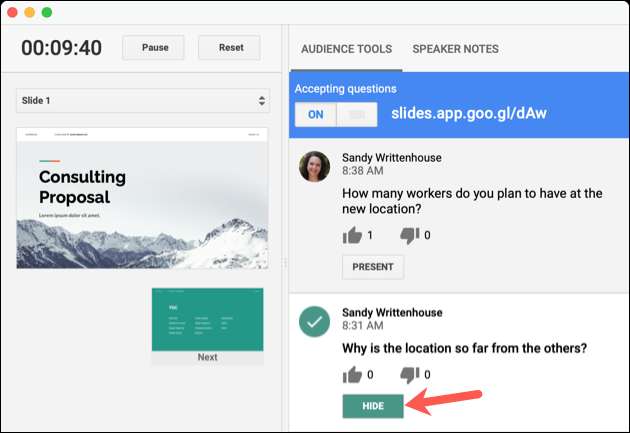
Dica: se você acidentalmente fechar a janela Visualização do apresentador, poderá reabri-la usando a barra de ferramentas do apresentador durante a apresentação de slides.
Encerrar a sessão de perguntas e respostas
Quando quiser interromper a sessão de perguntas e respostas, clique no botão de alternância na parte superior da guia Ferramentas do público para a posição Desligado.
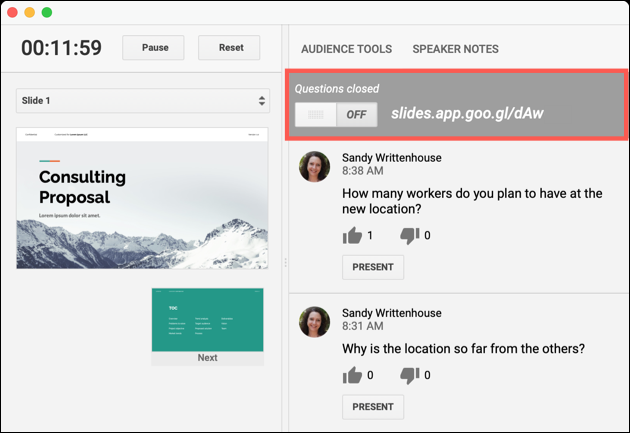
Qualquer membro do público que ainda estiver visualizando a tela de perguntas e respostas do Slides verá que a sessão foi encerrada.
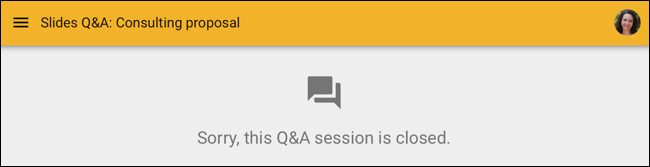
Ver o histórico de perguntas e respostas
Você pode acessar todas as perguntas e seus votos depois de encerrar a apresentação. Isso ajuda a lembrar as perguntas mais importantes e a realizar os acompanhamentos necessários.
Vá para a parte superior da sua apresentação no Apresentações Google e clique em Ferramentas> Histórico de perguntas e respostas no menu.
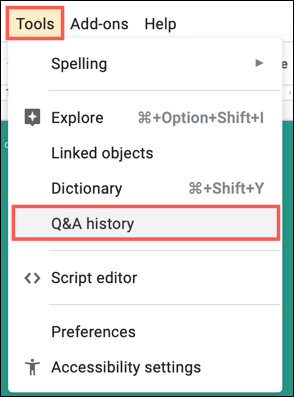
Você verá um painel aberto no lado direito com uma lista de quem fez perguntas e as datas e horários.
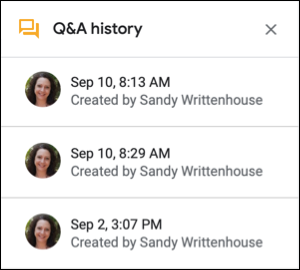
Selecione um para ver a questão junto com seus votos.
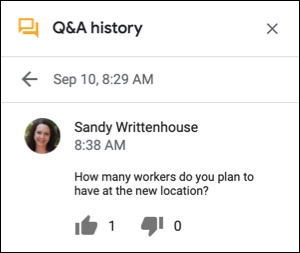
Quando a interação do público for fundamental para sua mensagem, lembre-se desta dica para fazer uma sessão de perguntas e respostas no Apresentações Google.
Para obter ajuda adicional com suas apresentações, dê uma olhada em nosso guia para iniciantes do Apresentações Google .



